Word2016怎么裁剪图形? word2016裁剪图片的详细教程
摘要:在我们向Word中插入图片之后,有时候会因为图片的大小或者只想保留图片某些部分而对图片进行裁剪,相比于早期的版本Word2016中的裁剪更为...
在我们向Word中插入图片之后,有时候会因为图片的大小或者只想保留图片某些部分而对图片进行裁剪,相比于早期的版本Word2016中的裁剪更为强大和好用,下面讲下用Word2016对文档中图片进行裁剪的三种方法。
1、首先,我们打开一个word 2016的文档,然后插入图片。
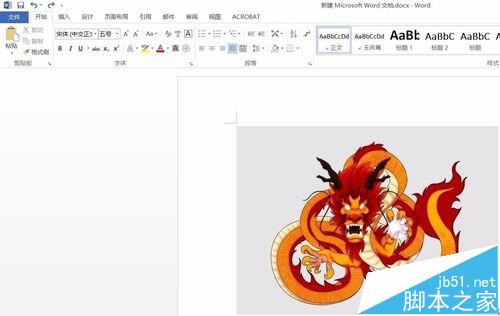
2、然后我们在“图片工具 - 格式”选项卡
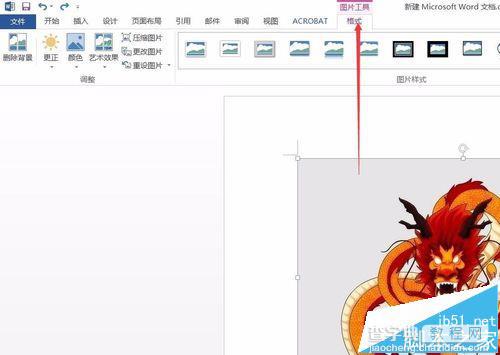
3、然后点击“裁剪”按钮。
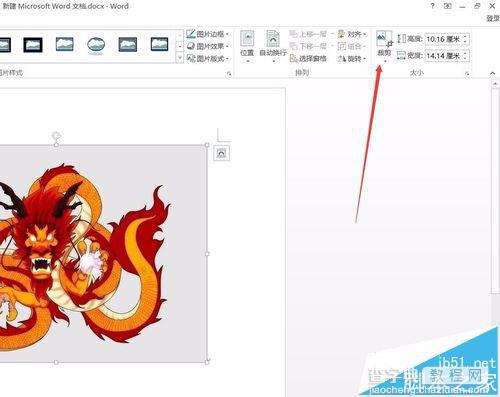
4、接下来我们按照左右前后,拖动,裁剪掉的部分,就会变成灰色。
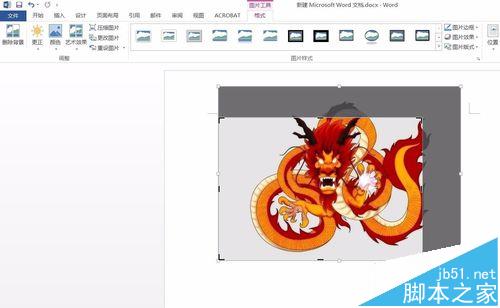
5、点击裁“剪按”钮下面的倒三角,在下拉菜单中选择“纵横比”,然后即可对图片进行固定比例的裁剪,如下图
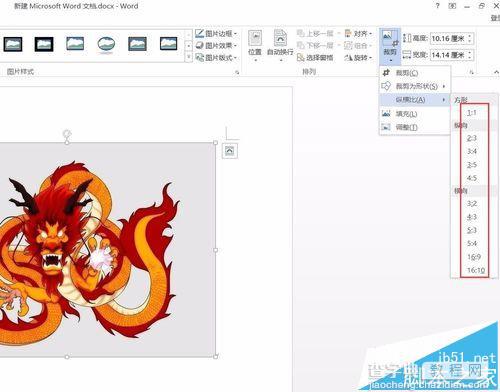
6、同样点击“裁剪”按钮下面的倒三角,在下拉菜单中选择“裁剪为形状”,然后在出现的级联列表中选择要裁剪成的图形演示

7、选择合适的形状就可以进行裁剪了。
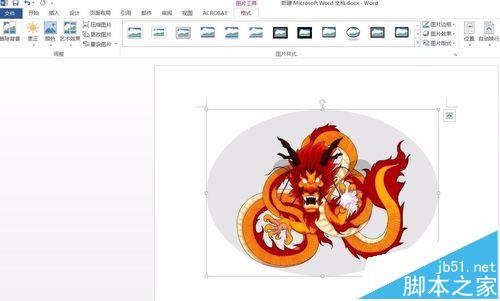
【Word2016怎么裁剪图形? word2016裁剪图片的详细教程】相关文章:
★ WPS文字中用制表位把目录瞬间变整齐详细方法(图文教程)
★ 如何启用Word2010中"自动切换键盘以匹配周围文字的语言"功能
★ 怎样在Word2010中设置SmartArt图形主题效果
上一篇:
如何关闭WPS Office的广告推广?
下一篇:
WPS怎么设置直线的起始点和终止点?
